Ricerca tramite immagine per trovare foto simili (Google e altri siti)
Aggiornato il:
Come usare la ricerca tramite immagine per trovare foto uguali a una nostra o simili, per identificare oggetti, posti e persone
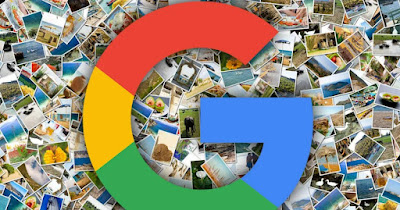 Una delle funzionalità più interessanti di Google è la ricerca tramite immagini, che permette di trovare le immagini simili o identiche a una che abbiamo noi e che usiamo per la ricerca.
Una delle funzionalità più interessanti di Google è la ricerca tramite immagini, che permette di trovare le immagini simili o identiche a una che abbiamo noi e che usiamo per la ricerca.Lo scopo di questo tipo di ricerca non è soltanto quello di trovare immagini simili, ma anche quello di scoprire se una foto è vera oppure se una nostra fotografia è stata usata senza il nostro permesso da qualche sito web oppure anche per cercare di capire cosa sia l'oggetto ritratto in foto (per esempio il nome di un monumento o l'artista di un quadro), identificare che posto sia, o anche per riconoscere una persona.
Nella seguente guida vi mostreremo come usare la ricerca delle immagini per trovare foto simili o identiche, oltre a poter identificare quello che è presente in una determinata foto o in un'immagine. Per la guida vi mostreremo sia i servizi offerti da Google sia alcuni servizi alternativi per cercare foto simili su Internet.
LEGGI ANCHE: Trucchi per Google ricerca Immagini
Google Immagini
Per effettuare la ricerca basandoci su un'immagine possiamo utilizzare utilizzare il servizio Google immagini.
 Dopo aver aperto il sito premiamo il pulsante a forma di macchina fotografica, premiamo sulla scheda Carica un'immagine, premiamo su Scegli file e scegliamo il file dal computer.
Dopo aver aperto il sito premiamo il pulsante a forma di macchina fotografica, premiamo sulla scheda Carica un'immagine, premiamo su Scegli file e scegliamo il file dal computer.In alternativa, è possibile anche incollare l'URL o il link di un'immagine trovata su internet, oppure trascinare con il mouse un file immagine dalla cartella del computer, sulla pagina web di Google.
La pagina dei risultati mostrerà l'immagine da noi caricata (con indicazione della dimensione e del luogo in cui è stata scattata) e poi sotto i siti che la utilizzano e poi le immagini visivamente simili alla nostra.
TinEye Reverse Image Search
Altro sito valido per trovare foto simili tramite immagine è senza ombra di dubbio TinEye Reverse Image Search, che sfrutta una tecnologia molto simile a quella vista sul sito di Google.
 Per utilizzare questo sito apriamolo sul nostro browser web, premiamo sul tasto Upload e carichiamo la foto presente sul PC, così da avviare la ricerca inversa.
Per utilizzare questo sito apriamolo sul nostro browser web, premiamo sul tasto Upload e carichiamo la foto presente sul PC, così da avviare la ricerca inversa.Anche su questo sito possiamo trovare foto simili partendo da un link, da incollare direttamente nell'interfaccia di TinEye Reverse Image Search. Chi usa spesso la ricerca immagine per trovare foto simili apprezzerà la presenza delle estensioni TinEye, ottime per avviare la ricerca inversa direttamente dal browser senza aprire ogni volta la pagina web.
Google Lens
Altro servizio Google che possiamo utilizzare per trovare foto simili e per identificare gli oggetti presenti nelle immagini è Google Lens, diventato oggi un servizio integrato nell'app Google standard, dove basta soltanto usare la barra di ricerca per trovare la funzione.
Lens è anche un'app dedicata per Android oltre che essere integrata nell'app Google per iPhone e iPad.
 Il servizio Google Lens è basato sull'intelligenza artificiale e permette di indentificare, con ottima precisione, molti oggetti e piante presenti all'interno delle nostre foto e delle nostre immagini scaricate.
Il servizio Google Lens è basato sull'intelligenza artificiale e permette di indentificare, con ottima precisione, molti oggetti e piante presenti all'interno delle nostre foto e delle nostre immagini scaricate.La tecnologia integrata in Google Lens è ottima per cercare foto simili, visto che tra i risultati di ricerca vengono mostrate anche le foto simili (nella parte inferiore) o che presentano una grande affinità con la foto che abbiamo caricato.
Per approfondire possiamo leggere la nostra guida completa su come usare Google Lens su Android e su iPhone/iPad.
Microsoft Bing
Anche il motore di ricerca Bing, offerto da Microsoft, presenta un'interessante funzione per cercre immagini e trovare foto simili.
 Per poter usufruire di questa funzione è sufficiente aprire il sito web sul nostro computer (usando Microsoft Edge useremo di default questo motore di ricerca), premere in alto su Immagini, selezionare l'icona Cerca utilizzando un'immagine e premiamo sul tasto Sfoglia per caricare la foto da usare per la ricerca tramite immagine.
Per poter usufruire di questa funzione è sufficiente aprire il sito web sul nostro computer (usando Microsoft Edge useremo di default questo motore di ricerca), premere in alto su Immagini, selezionare l'icona Cerca utilizzando un'immagine e premiamo sul tasto Sfoglia per caricare la foto da usare per la ricerca tramite immagine.In alternativa possiamo trascinare la foto da ricercare, incollare un link dell'immagine o scattare una foto utilizzando la fotocamera o la webcam del nostro PC. Se vogliamo sfruttare questo motore di ricerca visivo anche su smartphone e tablet possiamo scaricare l'app di Microsoft Bing per Android e per iPhone/iPad.
Conclusioni
La tecnologia per cercare immagini e foto simili sui servizi visti in alto è molto sofisticata: qualsiasi sia il sito scelto un algoritmo analizza l'immagine per riconoscere i punti, le linee e le trame fino a creare un modello matematico. Il confronto di tale modello con tutte le immagini presenti sul web porta come risultato le immagini più simili e le pagine web dove esse si trovano pubblicate.
Con la ricerca immagini simili diventa possibile scovare foto pubblicate su internet riguardanti un posto di cui non si ricorda il nome, oppure trovare fotografie di una persona che cerchiamo e risalire al suo profilo Facebook, anche se non se ne conosce il nome.
Per approfondire possiamo leggere le nostre guide sui siti per cercare persone dalla foto del volto o della faccia e sui siti per trovare foto simili e immagini somiglianti.

Posta un commento